Oplossing: wmpnetwk.exe Hoog geheugen en CPU-gebruik in Windows
Gemengde Berichten / / August 04, 2021
Advertenties
Windows Media Player is de standaard mediaspeler voor Windows-apparaten. Het is een van de beste mediaspelers in termen van functies en functionaliteit. Ja, veel mensen gebruiken deze speler niet vanwege de laggy-interface, maar de aangeboden functies pleiten voor deze speler. Een specifieke functionaliteit die door veel Windows Media Player-gebruikers veel wordt gebruikt, is de mogelijkheid van de speler om via een stabiel netwerk van de mediabibliotheek van een pc naar andere apparaten te streamen.
Wanneer de gebruiker deze functionaliteit gebruikt, blijft Wmpnetwk.exe op de achtergrond actief, aangezien dit het proces is dat de service voor het delen van media afhandelt. Zodra het proces de indexering van de mediabibliotheek op het andere apparaat voltooit, stopt het agressief met werken op de achtergrond. Maar soms komt een Windows-gebruiker een probleem tegen met dit proces dat op de achtergrond wordt uitgevoerd, omdat het geheugen en CPU-gebruik zwaar wordt getroffen. Als u er ook mee worstelt en het wilt repareren, kan dit artikel u helpen. Hier hebben we alles opgenomen wat u moet weten over het proces en hoe u het kunt uitschakelen als het veel bronnen kost. Dus zonder verder oponthoud, laten we erop ingaan.

Pagina-inhoud
-
1 Hoe wmpnetwk.exe hoog geheugen en CPU-gebruik in Windows te repareren?
- 1.1 Malware-infectie:
- 1.2 Stop de netwerkdelingsservice van Windows Media Player:
- 1.3 Schakel automatisch opstarten van de Windows Media Player Network Sharing Service uit:
- 1.4 Schakel de netwerkdelingsservice van Windows Media Player uit:
- 1.5 Schakel mediastreaming uit:
- 1.6 Schakel de Windows Media Player uit / verwijder deze:
Hoe wmpnetwk.exe hoog geheugen en CPU-gebruik in Windows te repareren?
Wanneer een gebruiker de service voor het delen van media voor het eerst inschakelt op de Windows Media Player, wordt het proces wmpnetwk.exe geactiveerd en wordt het op de achtergrond uitgevoerd. Het begint onmiddellijk met het indexeren van de bestanden in de mediabibliotheek van de pc, en tijdens dit proces zul je zeker een toename zien in termen van CPU- en geheugengebruik. Maar zodra het indexeren is voltooid, zou deze piek in het gebruik van bronnen onder normale omstandigheden moeten afnemen. Maar veel gebruikers hebben onlangs geklaagd dat zelfs als ze de service voor het delen van media niet gebruiken, het wmpnetwk.exe-proces blijft op de achtergrond actief en neemt veel van de computer in beslag middelen. Dit brengt de algehele functionaliteit van de Windows-pc in gevaar. Dus hier zullen we zien wat we kunnen doen om dit probleem op te lossen met het proces wmpnetwk.exe.
Advertenties
Malware-infectie:
Er is een kleine kans dat u hier te maken heeft met een malware-infectie. Malware en virussen kunnen zichzelf goed camoufleren als essentiële vensterprocessen die op de achtergrond worden uitgevoerd. En deze malware zal de systeembronnen opeten. Dus als u vergelijkbare problemen ondervindt met het proces wmpnetwk.exe, moet u controleren of dit inderdaad het daadwerkelijk mediaspelerproces of malware die op de achtergrond wordt uitgevoerd en zich voordoet als de Windows-mediaspeler werkwijze.
- Klik met de rechtermuisknop op de taakbalk hieronder en kies Taakbeheer.
- Klik vervolgens op het tabblad Details bovenaan het venster Taakbeheer.
- Zoek naar het proces "wmpnetwk.exe", en als je het eenmaal hebt gevonden, klik je er met de rechtermuisknop op. Kies vervolgens Eigenschappen.
- Blijf in het eigenschappenvenster in Algemeen en bekijk de bestandslocatie. Als het wordt weergegeven als "C: \ Program Files \ Window Media Player", dan gaat het goed, en het is geen malware-infectie. Maar als de locatie wordt weergegeven als iets anders dan de hierboven genoemde locatie, dan is het inderdaad malware die zich voordoet als een Windows Media Player-proces.
- Als u het bestand als malware hebt geïdentificeerd, gebruikt u uw antivirusprogramma om de malware volledig van uw computer te verwijderen. Als het eenmaal is verwijderd, hoeft u zich geen zorgen te maken dat het proces wmpnetwk.exe de bronnen van uw computer opslokt.
Als het geen malware-infectie is, maar u nog steeds problemen ondervindt met het proces wmpnetwk.exe met een hoog geheugen- en CPU-gebruik, probeer dan de volgende mogelijke oplossing die hieronder wordt genoemd.
Stop de netwerkdelingsservice van Windows Media Player:
Als u wilt voorkomen dat dit wmpnetwk.exe-proces op de achtergrond wordt uitgevoerd, moet u de Windows Media Player Network Sharing Service volledig stoppen.
- Druk op Windows + R, en het zal het dialoogvenster Uitvoeren openen.
- Typ "services" in het dialoogvenster en klik op Ok.
- Nu verschijnt het venster Windows Services Manager. Zoek hier naar de service "Windows Media Player Network Sharing Service." Zodra u het heeft gevonden, klikt u er met de rechtermuisknop op en kiest u Stop.

- Start vervolgens de computer opnieuw op.
Ga nu terug naar het taakbeheervenster en kijk of dit proces nog steeds actief is. Als je het nog steeds ziet werken en veel van je geheugen en CPU in beslag neemt, ga dan verder met de volgende oplossing die hieronder wordt genoemd.
Schakel automatisch opstarten van de Windows Media Player Network Sharing Service uit:
Het beëindigen van de service lost het probleem niet op op computers waarop de service is ingeschakeld om op te starten wanneer het apparaat opstart. Na het laden van de benodigde Windows-services, laadt het besturingssysteem processen zoals wmpnetwk.exe. Dus in principe blijft dit proces op de achtergrond actief, zelfs als u de Windows Media Player niet gebruikt. Het is dus het beste als u de configuratie van de service wijzigt, zodat deze alleen handmatig kan worden opgestart wanneer de service voor het delen van netwerken is ingeschakeld in Windows Media Player. Dat wil zeggen dat u het automatisch opstarten van de Windows Media Player Network Sharing Service moet uitschakelen.
Advertenties
- Druk op Windows + R, en het zal het dialoogvenster Uitvoeren openen.
- Typ "services" in het dialoogvenster en klik op Ok.
- Nu verschijnt het venster Windows Services Manager. Zoek hier naar de service "Windows Media Player Network Sharing Service." Zodra u het heeft gevonden, klikt u er met de rechtermuisknop op en kiest u Eigenschappen.
- Blijf in het eigenschappenvenster in Algemeen en kijk naar het opstarttype dat voor deze service is ingesteld. Klik op de vervolgkeuzelijst naast het opstarttype en stel dit in op Handmatig.
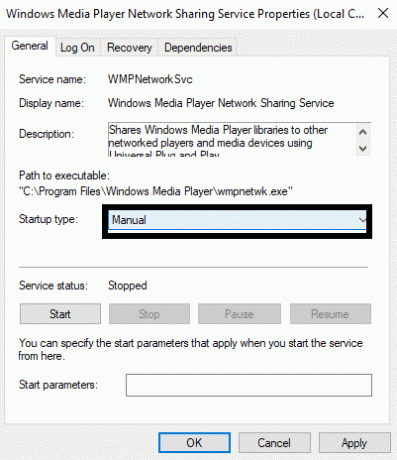
- Klik op Toepassen en vervolgens op Ok.
- Start ten slotte uw computer opnieuw op.
Controleer nu uw taakbeheerder opnieuw en controleer of het proces wmpnetwk.exe is verdwenen of niet. Als het er nog steeds is, probeer dan de volgende oplossing die hieronder wordt vermeld.
Schakel de netwerkdelingsservice van Windows Media Player uit:
Niet iedereen gebruikt de Windows Media Player. Het is de standaardspeler die wordt aangeboden door Windows en er is geen manier om deze te verwijderen. Het is dus frustrerend om te zien dat het proces wmpnetwk.exe zoveel RAM en CPU in beslag neemt. Het automatisch opstarten uitschakelen en het proces stoppen zijn slechts tijdelijke oplossingen. Maar als u iemand bent die kan leven zonder de functie voor het delen van schermen van Windows Media Player te gebruiken, moet u deze volledig uitschakelen. Als u besluit deze functie in de toekomst te gebruiken, kunt u deze weer inschakelen.
Advertenties
- Druk op Windows + R, en het zal het dialoogvenster Uitvoeren openen.
- Typ "services" in het dialoogvenster en klik op Ok.
- Nu verschijnt het venster Windows Services Manager. Zoek hier naar de service "Windows Media Player Network Sharing Service." Zodra u het heeft gevonden, klikt u er met de rechtermuisknop op en kiest u Eigenschappen.
- Blijf in het eigenschappenvenster in Algemeen en kijk naar het opstarttype dat voor deze service is ingesteld. Klik op de vervolgkeuzelijst naast het opstarttype en stel dit in op Uitgeschakeld.
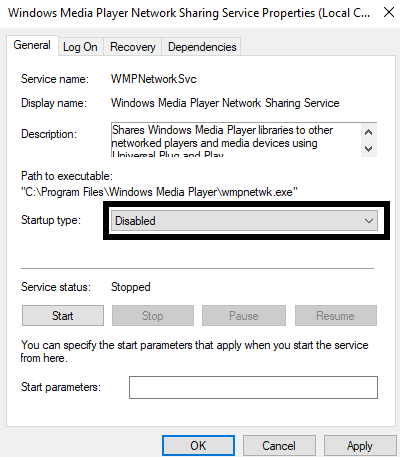
- Klik op Toepassen en vervolgens op Ok.
- Start ten slotte uw computer opnieuw op.
Als u nog steeds problemen ondervindt met dit wmpnetwk.exe-proces dat veel van de pc-bronnen opslokt, ga dan voor de volgende oplossing die hieronder wordt vermeld.
Schakel mediastreaming uit:
Als geen van de bovengenoemde oplossingen voor u heeft gewerkt, schakelt u de mediastreaming volledig uit zal zeker helpen met het proces wmpnetwk.exe dat zoveel RAM en CPU van het computer. Deze oplossing is perfect voor degenen die niet van plan zijn mediabestanden met andere apparaten te streamen.
- Klik op de zoekbalk en voer 'Configuratiescherm' in.
- Zodra het in de resultaten verschijnt, opent u het.
- Stel de optie "Weergeven op" in de rechterbovenhoek van het configuratiescherm in als Categorie.
- Klik op 'Netwerk en internet'.
- Kies 'Netwerkcentrum'.
- Aan de linkerkant ziet u 'Opties voor mediastreaming'. Klik erop.
- Schakel vervolgens het selectievakje "Toegestaan" naast "Mediaprogramma's op deze pc en externe verbindingen" uit en klik op Ok. Hierdoor wordt mediastreaming op uw computer uitgeschakeld.

Als zelfs dit uw probleem met het procesbestand wmpnetwk.exe niet oplost, ga dan voor de volgende mogelijke oplossing die hieronder wordt vermeld.
Schakel de Windows Media Player uit / verwijder deze:
Het proces wmpnetwk.exe is gerelateerd aan de Windows Media Player. En zonder de Windows Media Player op de computer kan dit specifieke wmpnetwk.exe-proces helemaal niet worden uitgevoerd.
- Klik op de zoekbalk en voer 'Configuratiescherm' in.
- Zodra het in de resultaten verschijnt, opent u het.
- Stel de optie "Weergeven op" in de rechterbovenhoek van het configuratiescherm in als Categorie.
- Klik op 'Programma's'.
- Kies vervolgens 'Programma's en onderdelen'.

- In de linkerzijbalk ziet u de optie 'Windows-functies in- of uitschakelen'. Klik erop.

- Er verschijnt nu een lijst. Zoek hier naar de map Media Feature. Als je het eenmaal hebt gevonden, dubbelklik je erop om het uit te vouwen. Hier vind je de Windows Media Player.
- Vink hier het vakje naast “Windows Media Player” aan en klik op Ok.
- Er verschijnt een pop-up waarin u wordt gevraagd om uw bevestiging om de Windows Media Player volledig uit te schakelen. Klik hier op Ja.
- Start ten slotte uw computer opnieuw op om de wijzigingen op te slaan.
Nadat u Windows Media Player hebt verwijderd, ziet u geen probleem met het aftappen van bronnen met het proces wmpnetwk.exe, aangezien het proces niet eens aanwezig is om op de achtergrond te werken.
Dit is hoe men het hoge geheugen- en CPU-gebruik van wmpnetwk.exe in Windows kan herstellen. Als je vragen of opmerkingen hebt over dit artikel, reageer dan hieronder en we nemen contact met je op. Bekijk ook zeker onze andere artikelen over iPhone tips en trucs,Android-tips en -trucs, PC tips en trucs, en nog veel meer voor meer nuttige informatie.



